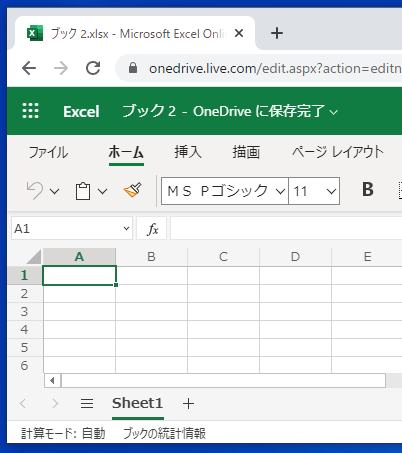Microsoftの公式サイトへサインインすると、
・オンライン版のOffice365を
・無料で使用
できます!

例えば
・Office365のExcelのみで使用できる関数を
・試してみたい
ときなどに便利です!
※Unique関数など。

この記事では
・オンライン版のOffice365の
・Excelを使用する手順
を記載します!
手順
手順
Microsoftの公式サイトへアクセスする。
手順
サインインをする。
※アカウントを持っていない場合は、作成後にサインインしてください。
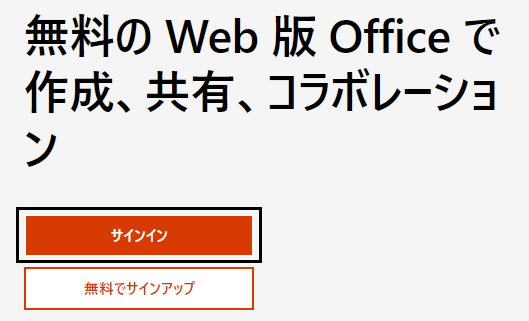
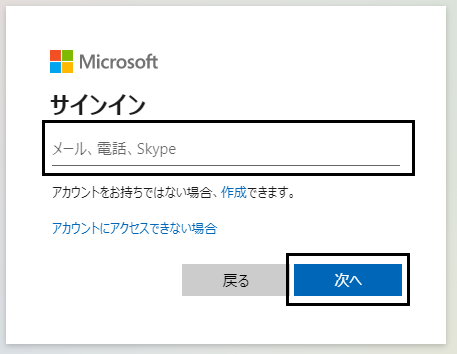
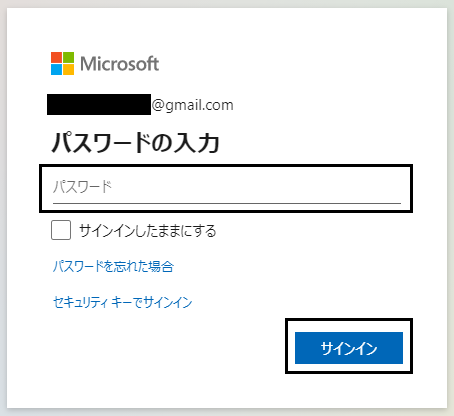
手順
左側にある「Excelアイコン」をクリックする。
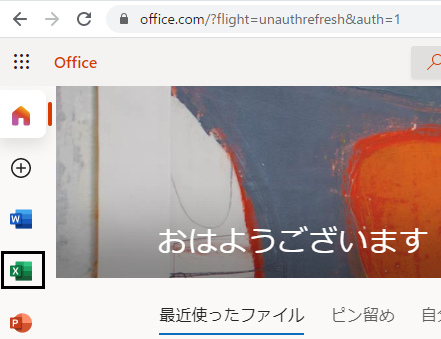
手順
「新しい空白のブック」をクリックする。
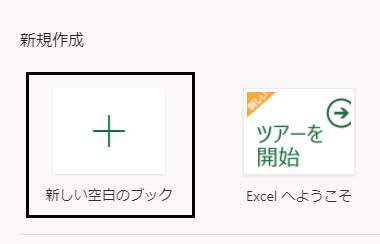
結果
Office365のExcelを起動できました。